- Ο τροχός κύλισης που δεν λειτουργεί στο Chrome δεν είναι τόσο ασυνήθιστος. Γιατί να το ανεβάσετε όταν μπορείτε να πάρετε μια καλύτερη επιλογή;
- Η κύλιση μπορεί να είναι χρήσιμη κατά την περιήγηση σε πολύ μεγάλες ιστοσελίδες. Τι γίνεται όμως αν ο τροχός του ποντικιού δεν μετακινείται στα Windows 10;
- Μπορείτε να ενεργοποιήσετε την καθολική κύλιση ή να παίξετε με τα ανενεργά παράθυρα κύλισης λίγο όποτε ο τροχός του ποντικιού δεν μετακινηθεί στα Windows 10.
- Για συγκεκριμένα ζητήματα κύλισης του ποντικιού Chrome που δεν λειτουργούν, μπορείτε να δοκιμάσετε να επαναφέρετε το πρόγραμμα περιήγησης και να απενεργοποιήσετε ορισμένες επεκτάσεις.

- Εύκολη μετεγκατάσταση: χρησιμοποιήστε τον βοηθό Opera για να μεταφέρετε τα εξερχόμενα δεδομένα, όπως σελιδοδείκτες, κωδικούς πρόσβασης κ.λπ.
- Βελτιστοποίηση χρήσης πόρων: η μνήμη RAM χρησιμοποιείται πιο αποτελεσματικά από ό, τι το Chrome
- Ενισχυμένο απόρρητο: δωρεάν και απεριόριστο ενσωματωμένο VPN
- Χωρίς διαφημίσεις: το ενσωματωμένο πρόγραμμα αποκλεισμού διαφημίσεων επιταχύνει τη φόρτωση σελίδων και προστατεύει από την εξόρυξη δεδομένων
- Λήψη του Opera
Ο τροχός κύλισης δεν λειτουργεί στο Chrome; Μην ανησυχείτε, δεν είστε ο μόνος! Στην πραγματικότητα, αρκετοί χρήστες του προγράμματος περιήγησης Chrome έχουν αναφέρει ότι ο τροχός του ποντικιού δεν κυλάει στα Windows 10.
Εδώ κάποιος παραπονιέται στα φόρουμ προϊόντων Google ότι έχει προβλήματα με τη λειτουργία του ποντικιού κατά τη χρήση του Πρόγραμμα περιήγησης Chrome στα Windows 10.
Δείτε πώς περιγράφεται το ζήτημα στο νήμα του φόρουμ:
Από την ενημέρωση στα Windows 8.1, ο τροχός του ποντικιού δεν λειτουργεί στο Chrome σε λειτουργία Μετρό, χωρίς κύλιση, χωρίς ζουμ (με ctrl). Λειτουργεί μόνο το τιμόνι. Σε λειτουργία επιφάνειας εργασίας, λειτουργεί πολύ καλά. Δοκίμασα με και χωρίς επεκτάσεις, ειδικά την ομαλή κύλιση του Logitech (την οποία εγκατέστησα μόνο μετά την έναρξη του τεύχους), καμία αλλαγή.
Προφανώς, η έκδοση Chrome είναι η πιο πρόσφατη έκδοση και το ζήτημα συμβαίνει μόνο όταν το Chrome χρησιμοποιείται στη διεπαφή σύγχρονου χρήστη (ή Metro, όπως το λένε ορισμένοι ακόμα).
Κατά τη χρήση του προγράμματος περιήγησης Chrome σε λειτουργία επιφάνειας εργασίας στα Windows 10 δεν έχουν εντοπιστεί προβλήματα. Ακολουθούν ορισμένες προτάσεις που θα σας βοηθήσουν να διορθώσετε την κύλιση του ποντικιού που δεν λειτουργεί στο πρόβλημα του Chrome.
Πώς μπορώ να διορθώσω την κύλιση στο Google Chrome;
- Δοκιμάστε ένα άλλο πρόγραμμα περιήγησης
- Ενεργοποίηση και απενεργοποίηση κύλισης ανενεργών παραθύρων μερικές φορές
- Απενεργοποίηση επεκτάσεων προγράμματος περιήγησης
- Ενεργοποίηση καθολικής κύλισης
- Προσθέστε την επέκταση Logitech Smooth Scrolling
- Επαναφέρετε το Chrome στις προεπιλεγμένες ρυθμίσεις
1. Δοκιμάστε ένα άλλο πρόγραμμα περιήγησης

Ενώ είστε απασχολημένοι προσπαθώντας να καταλάβετε τι συμβαίνει με το Chrome, θα πρέπει να έχετε ένα εφεδρικό πρόγραμμα περιήγησης που μπορείτε να χρησιμοποιήσετε και κανένα δεν είναι καλύτερο για αυτήν την εργασία από ΛΥΡΙΚΗ ΣΚΗΝΗ.
Και τα δύο προγράμματα περιήγησης μοιράζονται τον ίδιο κινητήρα, το Chromium και επομένως και οι δύο βιβλιοθήκες επέκτασης είναι συμβατές μεταξύ τους. Ωστόσο, το Opera διαθέτει πολύ χαμηλότερες απαιτήσεις συστήματος, ακόμη και όταν έχετε ανοίξει 20 καρτέλες και έχει καλύτερες δυνατότητες ασφαλείας.
Όσον αφορά την εμπειρία κύλισης, μπορείτε να την βελτιώσετε περαιτέρω μέσω επεκτάσεων, όπως αυτές που επιτρέπουν την ομαλή κύλιση. Επομένως, η κύλιση του ποντικιού Chrome που δεν λειτουργεί, πρέπει να είναι παρελθόν.
Εκτελέστε μια σάρωση συστήματος για να ανακαλύψετε πιθανά σφάλματα

Κατεβάστε το Restoro
Εργαλείο επισκευής υπολογιστή

Κάντε κλικ Εναρξη σάρωσης για να βρείτε ζητήματα Windows.

Κάντε κλικ Φτιάξ'τα όλα για την επίλυση προβλημάτων με τις κατοχυρωμένες τεχνολογίες.
Εκτελέστε σάρωση υπολογιστή με Restoro Repair Tool για να βρείτε σφάλματα που προκαλούν προβλήματα ασφαλείας και επιβράδυνση. Αφού ολοκληρωθεί η σάρωση, η διαδικασία επισκευής θα αντικαταστήσει τα κατεστραμμένα αρχεία με νέα αρχεία και στοιχεία των Windows.
Συνολικά, το Opera είναι μια σταθερή εναλλακτική λύση για το Chrome και μετά από κάποια χρήση, ίσως να το καταστήσετε ως το προεπιλεγμένο πρόγραμμα περιήγησης.

ΛΥΡΙΚΗ ΣΚΗΝΗ
Απολαύστε περιήγηση στο Διαδίκτυο και κύλιση σε μεγάλες ιστοσελίδες με αυτό το καταπληκτικό πρόγραμμα περιήγησης!
2. Ενεργοποίηση και απενεργοποίηση κύλισης ανενεργών παραθύρων μερικές φορές
- Παω σεΡυθμίσεις> επιλέγω Συσκευές> Ποντίκι & επιφάνεια αφής.
- μεταβείτε στο Μετακινηθείτε στα ανενεργά Windows επιλογή και απενεργοποιήστε το.
- Περιμένετε λίγα δευτερόλεπτα και μετά ενεργοποιήστε το ξανά.
- Επαναλάβετε αυτήν την ενέργεια μερικές φορές και, στη συνέχεια, ελέγξτε εάν ο τροχός του ποντικιού ανταποκρίνεται στο Chrome.
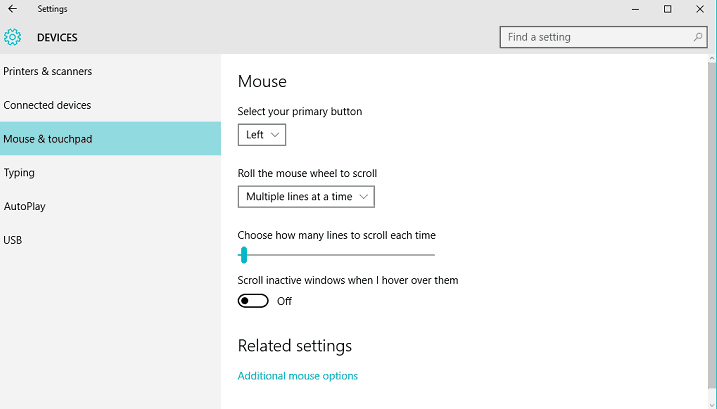
3. Απενεργοποίηση επεκτάσεων προγράμματος περιήγησης
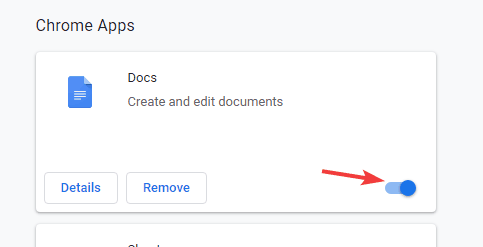
Ορισμένοι χρήστες επιβεβαίωσαν ότι η απενεργοποίηση επεκτάσεις προγράμματος περιήγησης τους βοήθησαν να διορθώσουν αυτό το πρόβλημα. Εάν ο τροχός κύλισης που δεν λειτουργεί στα Windows 10 προέκυψε λίγο μετά την εγκατάσταση μιας συγκεκριμένης επέκτασης, ξεκινήστε απενεργοποιώντας αυτήν.
Εάν το πρόβλημα παραμένει, δοκιμάστε να απενεργοποιήσετε όλες τις επεκτάσεις Chrome. Στη συνέχεια, ελέγξτε εάν το ζήτημα της κύλισης του ποντικιού του Chrome δεν λειτουργεί.
4. Ενεργοποίηση καθολικής κύλισης
Πολλοί χρήστες επιβεβαίωσαν στο φόρουμ της Google ότι η ενεργοποίηση της καθολικής κύλισης και η προσθήκη του Chrome στη λίστα εξαιρέσεων διόρθωσαν αυτό το πρόβλημα.
Οι χρήστες που πρότειναν για πρώτη φορά αυτήν την λύση το χρησιμοποίησαν σε ένα Φορητός υπολογιστής Lenovo και περιέγραψε τη μέθοδο ως εξής:
Πίνακας Ελέγχου>Όλα τα στοιχεία του πίνακα ελέγχου>Ποντίκι, παω σε Lenovo Καρτέλα και επιλέξτε Προηγμένες ιδιότητες, παω σε Ρόδα βεβαιωθείτε ότι έχει επιλεγεί η ενεργοποίηση καθολικής κύλισης, επιλέξτε Εξαιρέσεις και στην οθόνη που εμφανίζεται Προσθήκη Το Chrome στη λίστα και ο τροχός κύλισης θα ξεκινήσουν να λειτουργούν στο Chrome.
5. Προσθέστε την επέκταση Logitech Smooth Scrolling

Εάν χρησιμοποιείτε ποντίκι Logitech, δοκιμάστε να εγκαταστήσετε το Ομαλή επέκταση κύλισης από το Chrome Web Store. Πολλοί χρήστες επιβεβαίωσαν ότι αυτή η λύση λειτούργησε για αυτούς, οπότε δοκιμάστε τη καθώς μπορεί να σας κάνει και το τέχνασμα.
6. Επαναφέρετε το Chrome στις προεπιλεγμένες ρυθμίσεις
- Εάν το πρόβλημα παραμένει, δοκιμάστε να το επαναφέρετε ΧρώμιοΟι προεπιλεγμένες ρυθμίσεις.
- Για να το κάνετε αυτό, κάντε κλικ στις τρεις κουκκίδες μενού και επιλέξτε Ρυθμίσεις.
- Τώρα, κάντε κλικ στο Προχωρημένοςκαι μετακινηθείτε προς τα κάτω στο κάτω μέρος της σελίδας.
- Επιλέγω Επαναφέρετε τις ρυθμίσεις στις αρχικές τους προεπιλογές.
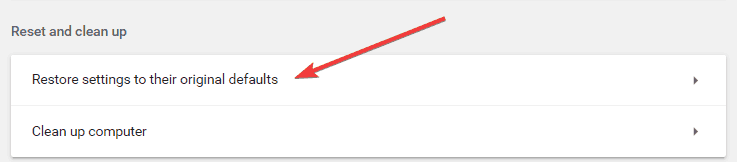
Εάν δεν λειτούργησε τίποτα, δοκιμάστε να εγκαταστήσετε ξανά το Google Chrome.
Ορίστε! Ακολουθώντας αυτά τα βήματα, θα πρέπει να μπορείτε να διορθώσετε τυχόν προβλήματα με τον τροχό του ποντικιού κατά τη χρήση του Google Chrome.
Γνωρίζετε άλλες λύσεις που ενδέχεται να διορθώσουν τον τροχό κύλισης που δεν λειτουργεί σε ζητήματα Chrome; Εάν ναι, μην διστάσετε να μοιραστείτε την εμπειρία σας μαζί μας μέσω της παρακάτω ενότητας σχολίων.
 Εξακολουθείτε να αντιμετωπίζετε προβλήματα;Διορθώστε τα με αυτό το εργαλείο:
Εξακολουθείτε να αντιμετωπίζετε προβλήματα;Διορθώστε τα με αυτό το εργαλείο:
- Κάντε λήψη αυτού του εργαλείου επισκευής υπολογιστή βαθμολογήθηκε Μεγάλη στο TrustPilot.com (η λήψη ξεκινά από αυτήν τη σελίδα).
- Κάντε κλικ Εναρξη σάρωσης για να βρείτε ζητήματα των Windows που θα μπορούσαν να προκαλέσουν προβλήματα στον υπολογιστή.
- Κάντε κλικ Φτιάξ'τα όλα για την επίλυση προβλημάτων με τις κατοχυρωμένες τεχνολογίες (Αποκλειστική έκπτωση για τους αναγνώστες μας).
Το Restoro κατεβάστηκε από 0 αναγνώστες αυτόν τον μήνα.
Συχνές Ερωτήσεις
Ομαλή κύλιση είναι μια δυνατότητα Windows που βελτιώνει την ικανότητα του τροχού κύλισης του ποντικιού σας.
Μπορεί να υπάρχουν πολλοί λόγοι για τους οποίους επηρεάζεται η κύλιση στο Chrome. Ωστόσο, θα πρέπει να μπορείτε να τα λύσετε γρήγορα αυτά τα εύκολα βήματα.
Υπάρχουν πολλές επεκτάσεις στις οποίες μπορείτε να χρησιμοποιήσετε βελτιώστε τη συνολική απόδοση του Google Chrome καθώς και τη χρησιμότητα του ποντικιού σας στο πρόγραμμα περιήγησης.
![Το πληκτρολόγιο και το ποντίκι δεν λειτουργούν μετά την ενημέρωση των Windows 10 [FIX]](/f/ad3147b63b9c4daac8e7a06ca1c13cfd.jpg?width=300&height=460)
![Πώς να αλλάξετε την ευαισθησία του ποντικιού [Windows 10 & Mac]](/f/6f08188352c22d26417d04fdd39a2416.jpg?width=300&height=460)
